Windows 10 2020更新后,Microsoft Edge浏览器无法正常运行吗?边缘浏览器未加载网页或不断停止响应。
并非只有一个用户报告Microsoft Edge死机,未加载网页,即使加载,在几秒钟内显示“未响应”并单击恢复网页并保持加载和加载,并且从未负载。
对于其他一些用户,单击浏览器快捷方式图标后,Edge浏览器将立即关闭,甚至无法打开。
有多种原因可能会导致Microsoft Edge无法 在Windows 10上运行,例如错误的Windows更新,损坏的系统文件等等。无论出于何种原因,这里都是一些Microsoft Edge常见问题的解决方案。如果您无法打开Microsoft Edge,或者先打开然后关闭,请尝试以下操作:
内容
Microsoft Edge无法正常工作
首先,重新启动PC,然后重新打开Microsoft Edge。
检查并安装最新的Windows Update,以通过替换过时的文件,更新驱动程序并修复漏洞来帮助解决问题。
要安装最新的Windows更新:
- 选择开始 按钮,然后选择 设置,
- 点击更新和安全性,而是视窗更新,
- 现在,选择“检查更新”以允许从Microsoft服务器下载和安装Windows更新文件。
- 如果Windows Update说您的PC是最新的,则您拥有所有当前更新。
03.还要干净启动PC,然后打开边缘浏览器,如果运行流畅,则有任何启动服务会导致问题。
执行干净启动
- 按Windows + R,键入MSConfig,然后单击确定。
- 移至“ 服务” 选项卡,选中“隐藏所有Microsoft服务”框 。
- 单击全部禁用
- 转到“ 启动” 选项卡,然后单击“ 打开任务管理器”。
- 选择列表中的每个项目,然后单击“ 禁用”。
- 关闭您的任务管理器,然后重新启动计算机。
清除所有浏览数据
Edge浏览器会自动保存Internet临时文件,以帮助更快地加载页面。清除此缓存有时会解决页面显示问题。
- 如果您可以打开Microsoft Edge,请单击右上角的集线器(…),然后选择设置,
- 点击隐私和安全,然后选择要清除的内容
- 选择所有框,然后选择“清除”按钮。
禁用边缘扩展
- 打开边缘浏览器,
- 单击三个点图标,然后选择扩展。
- 选择已安装的扩展,然后一一关闭。
- 之后关闭并重新打开Edge Browser
- 如果是,请检查Edge浏览器是否运行顺利,可能是扩展引起了问题。
重置Edge浏览器
- 按Windows + X,然后选择设置,
- 接下来,在“应用程序和功能”部分下,搜索Microsoft Edge。
- 现在,单击“高级选项”链接以打开以下窗口。
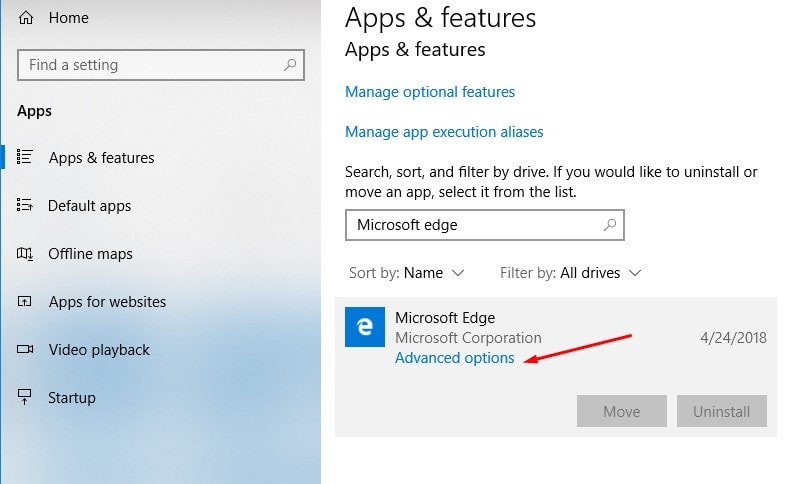
- 首先,如果Edge无法正常工作,请选择“ 修复” 选项。
- 如果这没有任何区别,则可以选择“ 重置”
注意:修复浏览器不会有任何影响,但是重置将删除您的历史记录,Cookie以及您可能已更改的任何设置。
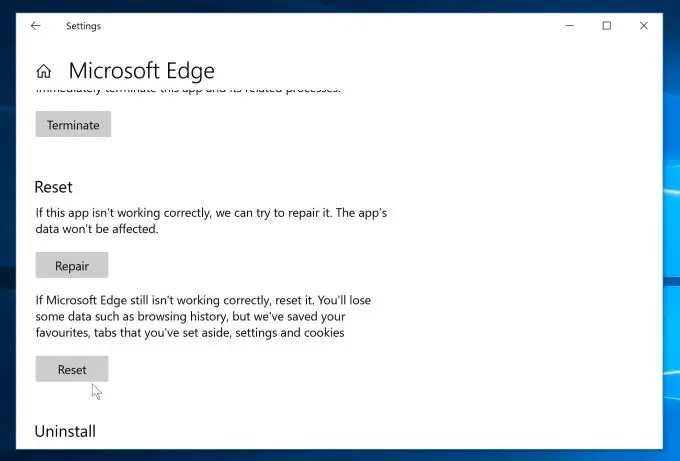
重新安装Edge浏览器
不过,Microsoft Edge(不加载页面)会停止响应吗?应用以下步骤完全重新安装Microsoft Edge浏览器。
- 按Windows键+ R,键入%localappdata%Packages,然后按Enter。
- 导航到文件夹“ Microsoft.MicrosoftEdge_8wekyb3d8bbwe ”。
- 右键单击它,选择“属性”,然后取消选中“ 只读” 选项。
- 现在再次右键单击并删除文件夹“ Microsoft.MicrosoftEdge_8wekyb3d8bbwe =
- 重新启动窗口。
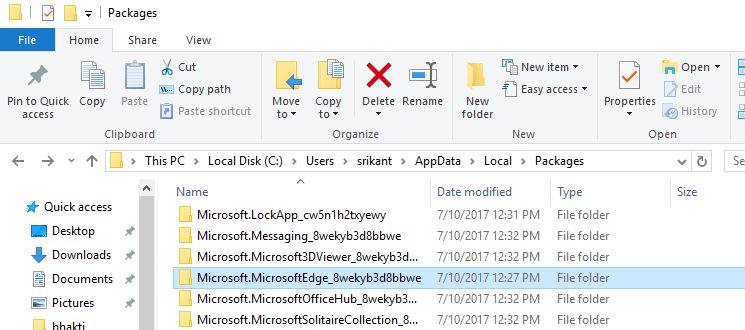
- 现在使用Windows + X键打开PowerShell(管理员)
- 输入以下命令并按Enter键执行相同的命令
Get-AppXPackage -AllUsers-名称Microsoft.MicrosoftEdge | Foreach {添加-AppxPackage -DisableDevelopmentMode-注册“ $($ _。InstallLocation)AppXManifest.xml”-详细}。
重新启动电脑。现在,您可以启动Microsoft Edge浏览器。它工作正常。
运行DISM和SFC实用程序
尝试通过系统文件检查器(SFC)扫描运行DISM命令,以检查是否有文件损坏。SFC扫描将扫描计算机上损坏的系统文件并进行修复。
- 搜索命令提示符,右键单击并选择以管理员身份运行,
- 在命令提示符中,键入以下命令,然后按Enter:
- DISM /在线/ Cleanup-Image / RestoreHealth。
- 证监会/ scannow
3.之后,重新启动Windows,并检查边缘浏览器是否正常工作。
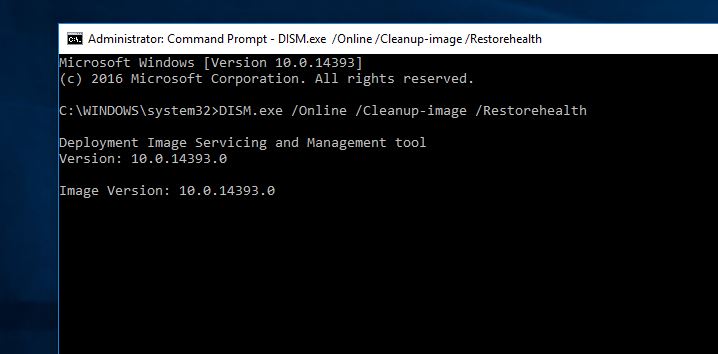
使用其他用户帐户进行检查
另外,您可以使用新的用户帐户检查相同的问题。请尝试以下步骤创建一个新的用户帐户,并检查它是否可以解决问题。
请参考以下步骤创建新的用户帐户:
- 前往设置。
- 选择帐户,然后向左选择“家庭和其他用户帐户”。
- 单击将其他人添加到此PC
- 将打开一个新的弹出窗口,其中包含使用Microsoft帐户添加用户的选项,输入该人的电子邮件地址,然后按照屏幕上的说明进行操作。
- 另外,您可以单击“我没有此人的登录信息”以创建Microsoft帐户,可以选择用户名并按照屏幕上的说明创建Microsoft帐户。
- 或者,您可以单击添加没有Microsoft帐户的用户以在PC上创建本地用户帐户。
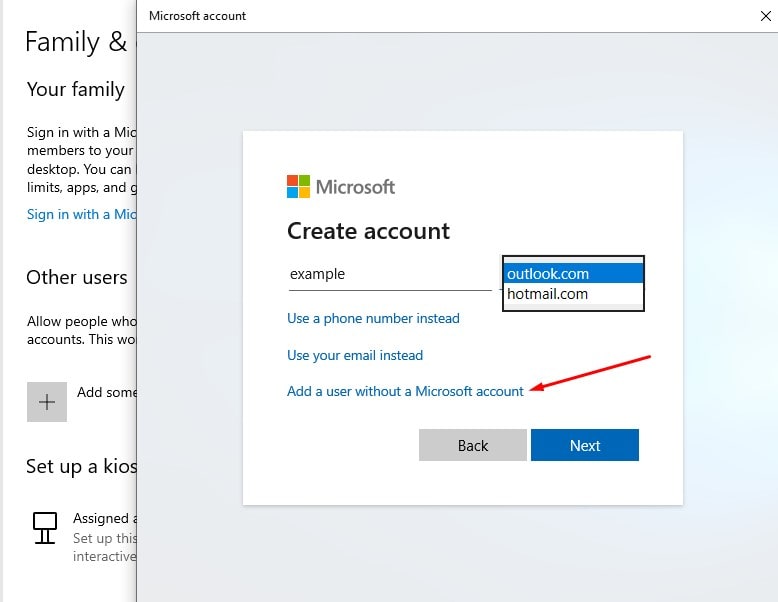
- 输入用户名,然后单击下一步。
- 单击完成。
- 从当前帐户注销,然后登录新帐户。
- 检查问题是否仍然存在。
这些解决方案是否有助于解决Microsoft边缘浏览器问题,现在边缘浏览器正常工作?让我们了解以下评论。

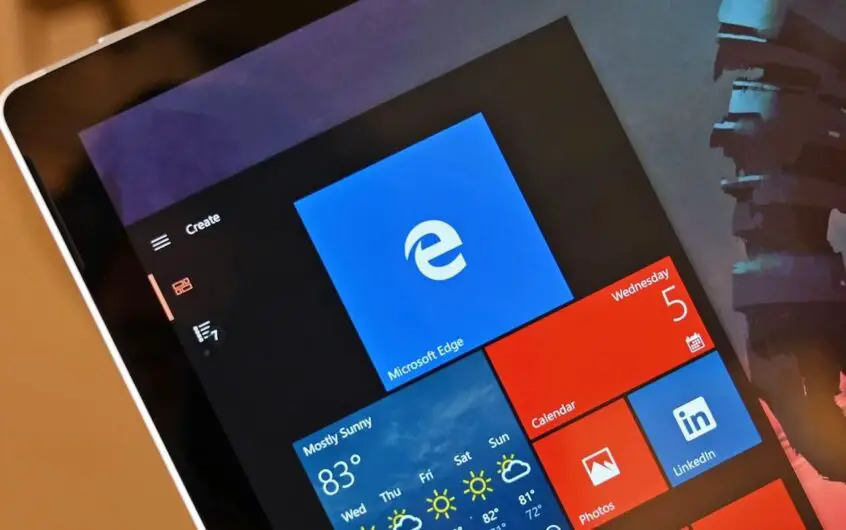



![[已修复] Microsoft Store无法下载应用程序和游戏 [已修复] Microsoft Store无法下载应用程序和游戏](https://oktechmasters.org/wp-content/uploads/2022/03/30606-Fix-Cant-Download-from-Microsoft-Store-150x150.jpg)
![[已修复] Microsoft Store无法下载应用程序和游戏](https://oktechmasters.org/wp-content/uploads/2022/03/30606-Fix-Cant-Download-from-Microsoft-Store.jpg)
![[已修复] Microsoft Store无法下载和安装应用程式](https://oktechmasters.org/wp-content/uploads/2022/03/30555-Fix-Microsoft-Store-Not-Installing-Apps.jpg)
